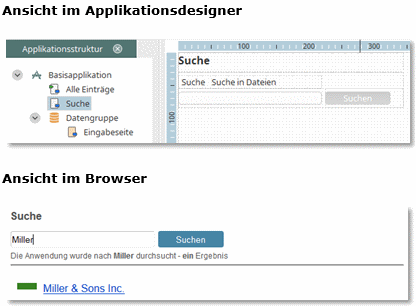
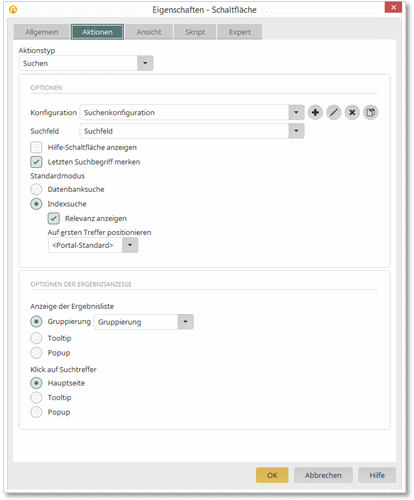
| In diesen Dialog gelangen Sie übrigens auch, wenn Sie bei einer ganz normalen Schaltfläche die Aktion Suchen wählen. Dann müssen Sie allerdings alle Elemente, die für die Suche erforderlich sind, selbst zusammenstellen. Unter anderem benötigen Sie auch eine leere Gruppierung für die Ergebnisanzeige. Gruppieren Sie dazu ein beliebiges Element und ziehen Sie es anschließend aus der Gruppierung heraus auf eine leere Position auf der Arbeitsfläche. |